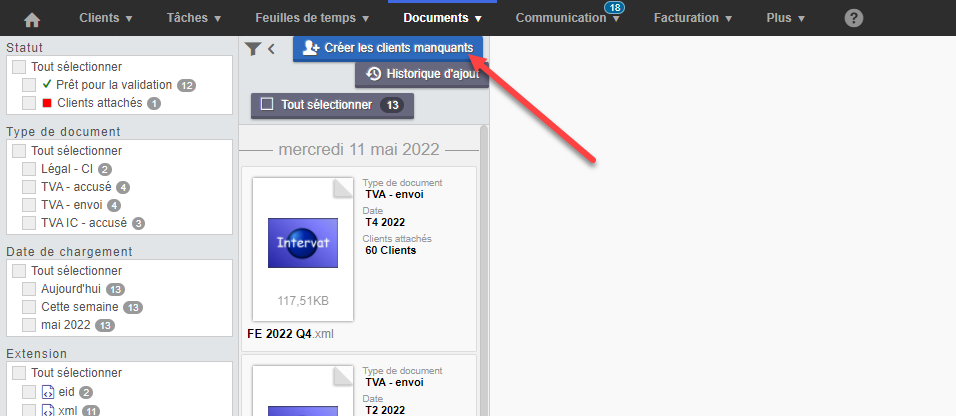- 18 Jul 2022
- 2 Minutes à lire
- SombreLumière
- PDF
Créer les clients manquants
- Mis à jour le 18 Jul 2022
- 2 Minutes à lire
- SombreLumière
- PDF
Vous retrouvez sous ce menu l’ensemble des clients que FID-Manager a pu identifier dans les différents documents chargés mais pas encore créé dans le système.
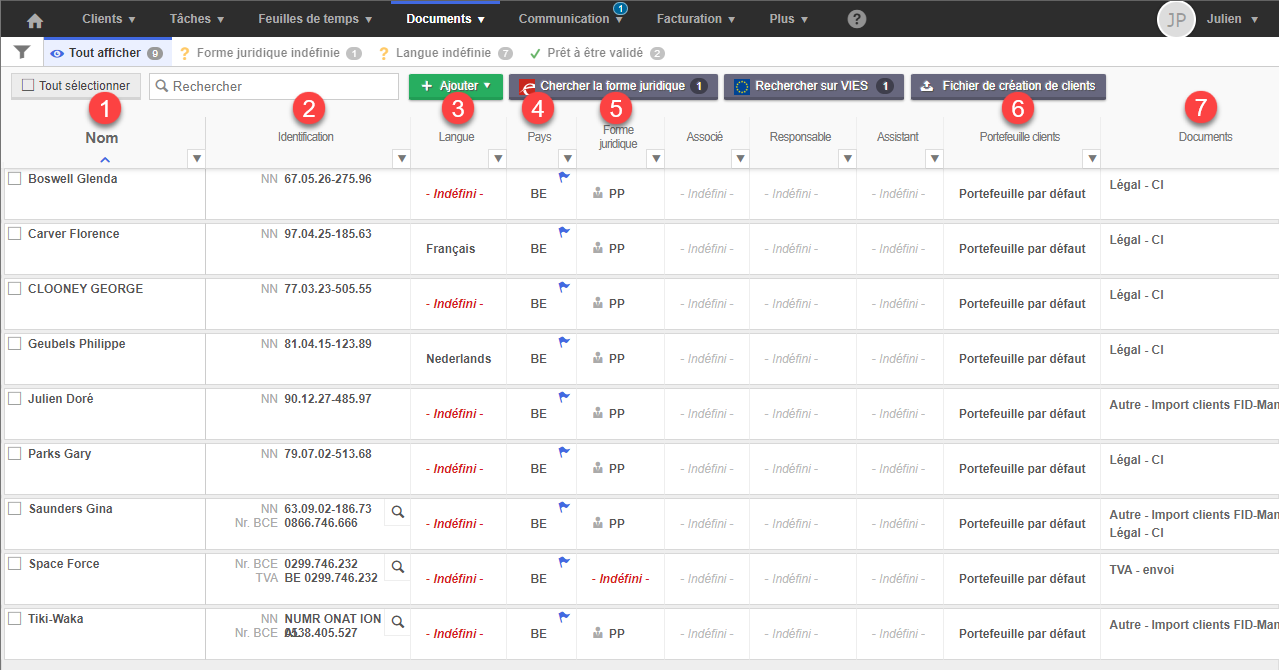
- Nom : Nom du client extrait
- Identification : Le ou les numéros d’identification extrait
- Langue : La langue du client
- Pays : Le pays du client
- Forme juridique : La forme juridique
- Portefeuille : Le portefeuille dans lequel le client sera créé
- Documents : Le ou les types de documents à partir desquels les données ont été extraites. En cliquant sur le type de document identifié, vous avez la possibilité d’afficher un visuel du document.
Sélectionnez toutes les propositions et ou une partie des propositions. Les filtres proposés en standard vous permettent de rapidement afficher les propositions incomplètes et ne pouvant dès lors pas être directement ajoutée.

Vous pouvez alors :
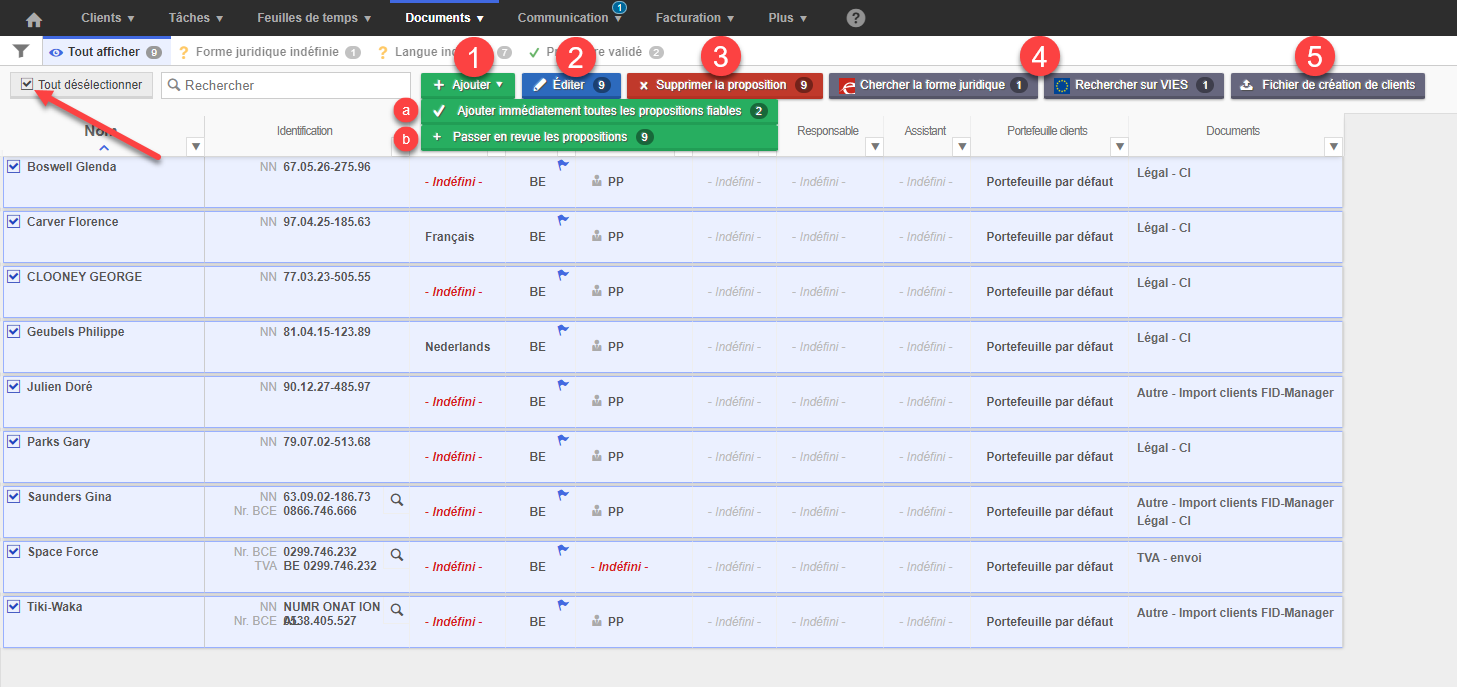
- + Ajouter : Ajoutez directement les propositions fiables ou passer en revue les propositions.
a. Les propositions pour lesquelles l’ensemble des champs obligatoires sont complétés seront directement ajoutées.
b. Passez en revue l’ensemble des propositions et éditer si nécessaires directement les informations de la fiche client.
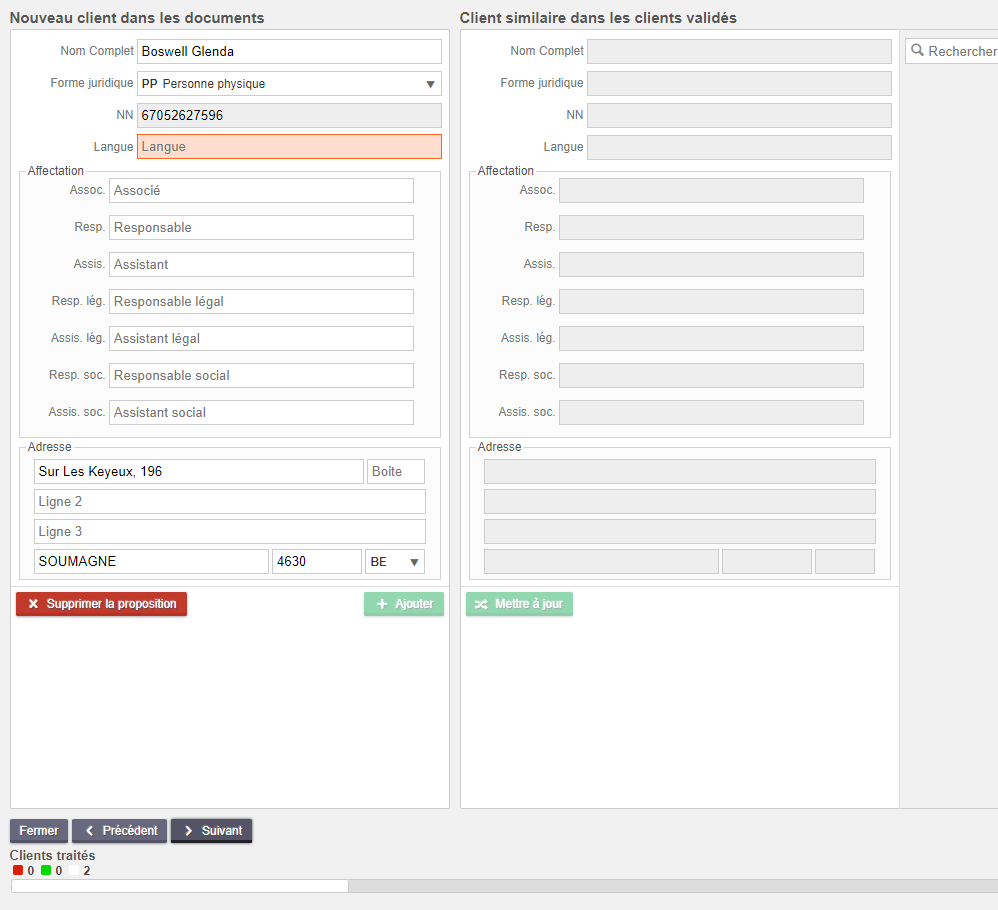
Sont considérées comme proposition fiables, les propositions pour lesquels l’ensemble des champs obligatoires sont complété. Si un champ obligatoire est manquant, celui-ci est affiché en rouge et FID-Manager vous demandera de les compléter avant de créer le client.
c. Lorsque FID-Manager identifie des clients similaires déjà présent, vous avez alors la possibilité (1) créer un nouveau client avec les données reconnues dans le/les document(s) chargés. Ou de mettre à jour le client existant avec les informations extraites. Sélectionnez le client à mettre à jour (2) et cliquez sur Mettre à jour (3)
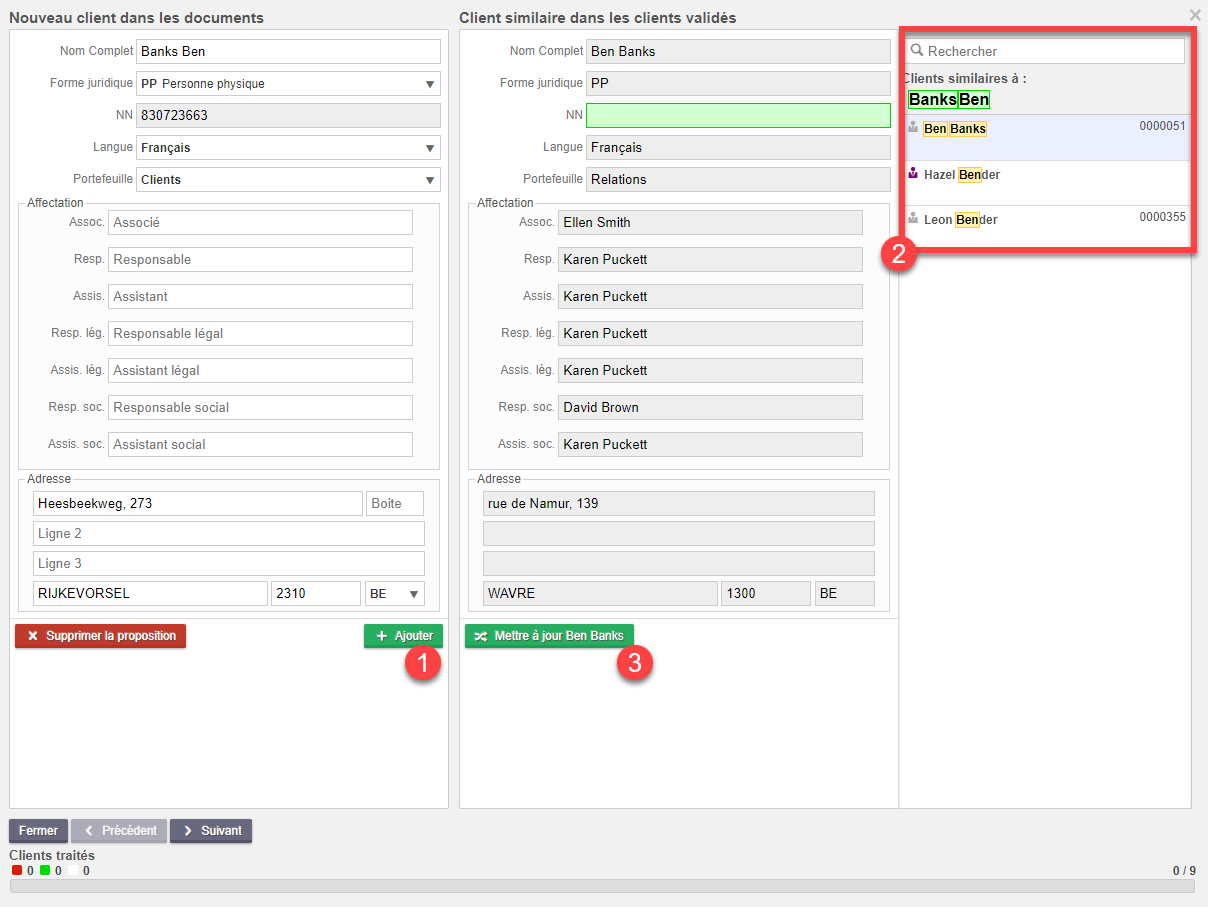
- Editer : Vous permet d’éditer en une fois certains informations des propositions de création de clients sélectionnées.
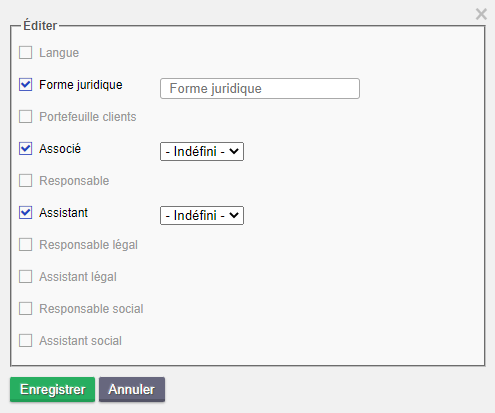
- Supprimer la proposition : Supprimez les propositions de création sélectionnées. Attention, ceci aura pour effet de supprimer intégralement l’ensemble des données de la proposition de client. Il sera alors nécessaire de créer le client manuellement
- Recherche sur BCE ou VIES : Recherche et complète les informations sur base des informations disponibles dans les bases de données VIES et BCE.
- Fichier de création de clients : Vous permets d’importer un fichier Excel comportant l’ensemble des clients que vous souhaitez créer.

Télécharger tout d’abord le fichier Excel (1).
Complétez-le fichier téléchargé avec les informations des clients que vous souhaitez créer. Le nom (1) ainsi qu’au minimum un numéro d’identification (2) (numéro national, numéro de TVA ou numéro d’entreprise) sont requis pour importer le fichier.
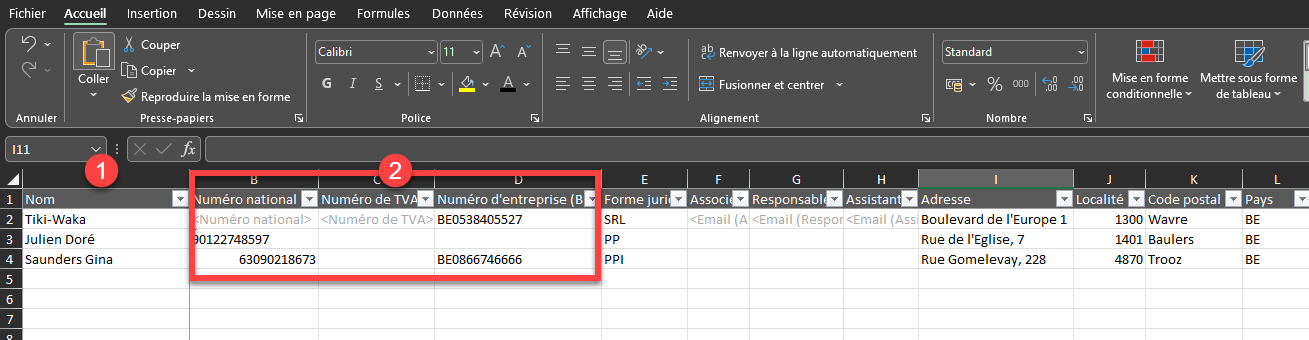
Terminez en cliquant sur Importer (2), et sélectionnez le fichier que vous venez de compléter
Vous pouvez également atteindre l’écran pour ajouter les clients manquants à partir de l’écran Documents > Documents en attente de validations.
Cliquez sur le bouton Créer les clients manquants (1).